Si vous jouez Foyer et le son se coupe brusquement, ou il n'y a pas de son du tout, vous n'êtes pas seul ! De nombreux joueurs le signalent. Mais la bonne nouvelle est que vous pouvez y remédier. Voici 7 correctifs à essayer.
7 solutions simples à essayer :
Vous n'aurez peut-être pas à tous les essayer; parcourez simplement la liste jusqu'à ce que vous trouviez celui qui fait l'affaire pour vous.
- Vérifiez les connexions de votre haut-parleur et de votre casque pour des câbles desserrés ou la mauvaise prise.
- Vérifiez vos niveaux d'alimentation et de volume, et essayez d'augmenter toutes les commandes de volume.
- Certains haut-parleurs et applications ont leurs propres commandes de volume, et vous devrez peut-être tous les vérifier.
- N'oubliez pas que vos haut-parleurs ne fonctionneront probablement pas lorsque les écouteurs sont branchés.
- Réinstaller Foyer
- Jeux
- Foyer
- problème de son
- Windows 10
- Windows 7
- Windows 8
Correctif 1 : vérifier les câbles et le volume
Si vous n'avez aucun son, vous devez vérifier que votre périphérique audio est bien connecté à votre ordinateur et qu'il n'est pas mis en sourdine. Suivez les instructions ci-dessous :
Si vos câbles et votre volume sont corrects, passez à autre chose et vérifiez le correctif ci-dessous.
Correctif 2 : mettez à jour votre pilote audio
L'un des problèmes les plus courants de la Foyer Le problème audio est un pilote audio corrompu ou obsolète. Pour que l'audio fonctionne correctement sur votre ordinateur, il est essentiel que vous disposiez à tout moment du dernier pilote audio correct.
Vous pouvez mettre à jour votre pilote audio de deux manières :
Option 1 - Manuellement – Vous aurez besoin de compétences informatiques et de patience pour mettre à jour votre pilote de cette façon, car vous devez trouver exactement le bon pilote en ligne, le télécharger et l'installer étape par étape.
OU
Option 2 - Automatiquement (recommandé) – C'est l'option la plus rapide et la plus simple. Tout se fait en quelques clics de souris - facile même si vous êtes un débutant en informatique.
Option 1 - Téléchargez et installez le pilote manuellement
Le fabricant de votre carte son continue de mettre à jour le pilote audio. Pour l'obtenir, vous devez vous rendre sur le site Web du fabricant, trouver le pilote correspondant à votre version spécifique de Windows (par exemple, Windows 32 bits) et télécharger le pilote manuellement.
Une fois que vous avez téléchargé le bon pilote pour votre système, double-cliquez sur le fichier téléchargé et suivez les instructions à l'écran pour installer le pilote.
Option 2 - Mettre à jour automatiquement votre pilote audio
Si vous n'avez pas le temps, la patience ou les compétences informatiques nécessaires pour mettre à jour le pilote audio manuellement, vous pouvez le faire automatiquement avec Conducteur facile .
Driver Easy reconnaîtra automatiquement votre système et trouvera le bon pilote pour celui-ci. Vous n'avez pas besoin de savoir exactement quel système votre ordinateur exécute, vous n'avez pas besoin de risquer de télécharger et d'installer le mauvais pilote, et vous n'avez pas à vous soucier de faire une erreur lors de l'installation.
Vous pouvez mettre à jour votre pilote automatiquement avec la version GRATUITE ou la version Pro de Driver Easy. Mais avec la version Pro, cela ne prend que 2 clics :
1) Télécharger et installez Driver Easy.
deux) Exécutez Driver Easy et cliquez sur le Scanne maintenant bouton. Driver Easy analysera ensuite votre ordinateur et détectera tout pilote problématique.
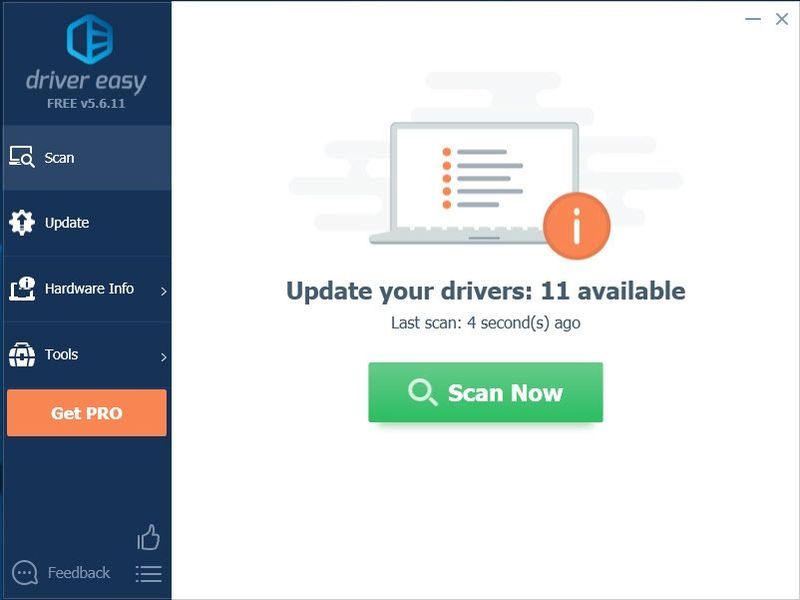
3) Clique le Bouton de mise à jour à côté du pilote graphique pour télécharger automatiquement la version correcte de ce pilote, puis vous pouvez l'installer manuellement (vous pouvez le faire avec la version GRATUITE).
Ou cliquez Tout mettre à jour pour télécharger et installer automatiquement la bonne version de tout les pilotes manquants ou obsolètes sur votre système. (Cela nécessite le Version Pro qui vient avec un support complet et une garantie de remboursement de 30 jours. Vous serez invité à effectuer la mise à niveau lorsque vous cliquerez sur Tout mettre à jour.)
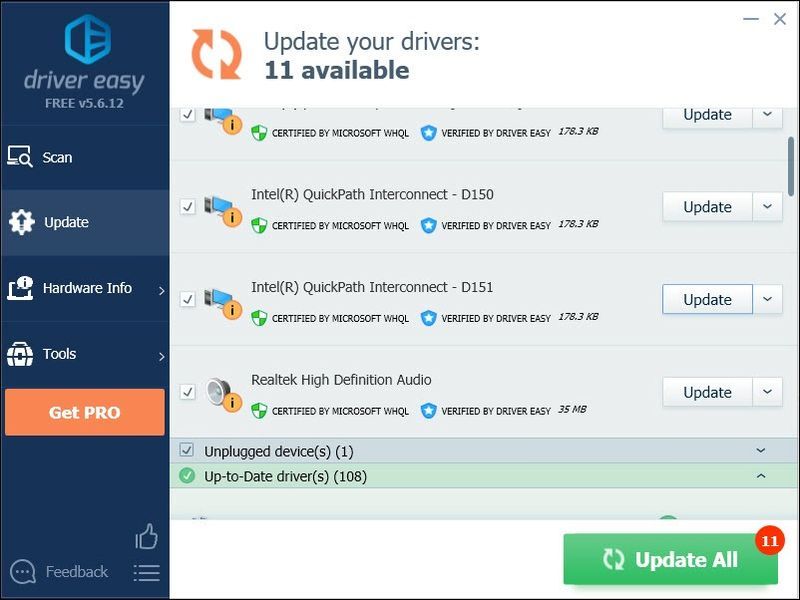
Vous pouvez le faire gratuitement si vous le souhaitez, mais c'est en partie manuel.
Si vous avez besoin d'aide, veuillez contacter l'équipe d'assistance de Driver Easy au .Correctif 3 : mettre fin aux programmes d'arrière-plan inutiles
Certains programmes exécutés en arrière-plan peuvent entrer en conflit avec Foyer ou le lanceur Blizzard, causant des problèmes audio pour vous. Essayez de désactiver les processus inutiles pendant le jeu pour voir si le son revient.
Si vous êtes sur Windows 7…
un) Faites un clic droit sur votre barre des tâches et sélectionnez Démarrer le gestionnaire de tâches .
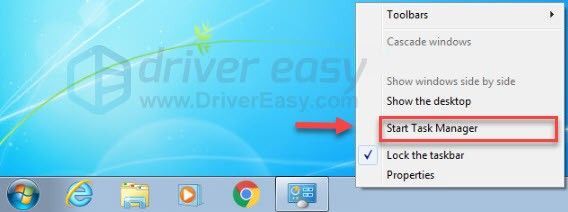
deux) Clique le Processus languette. Ensuite, vérifiez votre courant Utilisation du processeur et de la mémoire pour voir quels processus consomment le plus vos ressources.
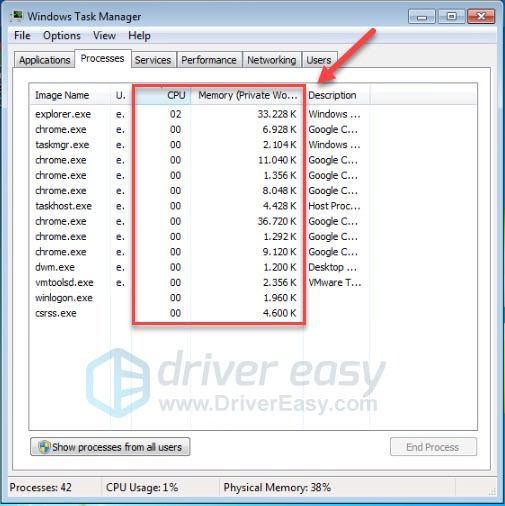
3) Cliquez avec le bouton droit sur le processus consommateur de ressources et sélectionnez Terminer l'arborescence du processus .
Ne fermez aucun programme avec lequel vous n'êtes pas familier. Cela peut être critique pour le fonctionnement de votre ordinateur.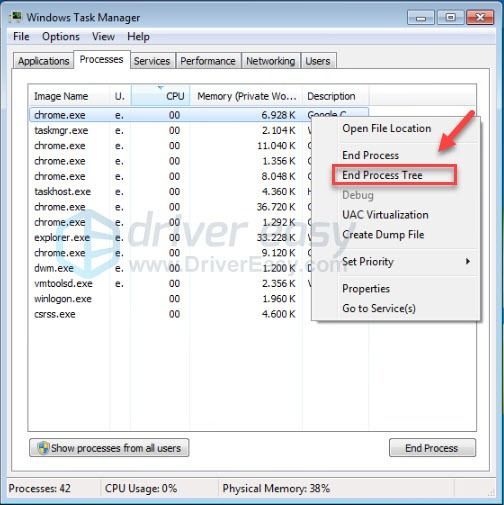
Si votre problème persiste, essayez Fix4 .
Si vous êtes sous Windows 8 ou 10…
un) Faites un clic droit sur votre barre des tâches et sélectionnez Gestionnaire des tâches .

deux) Vérifiez votre courant Utilisation du processeur et de la mémoire pour voir quels processus consomment le plus vos ressources.
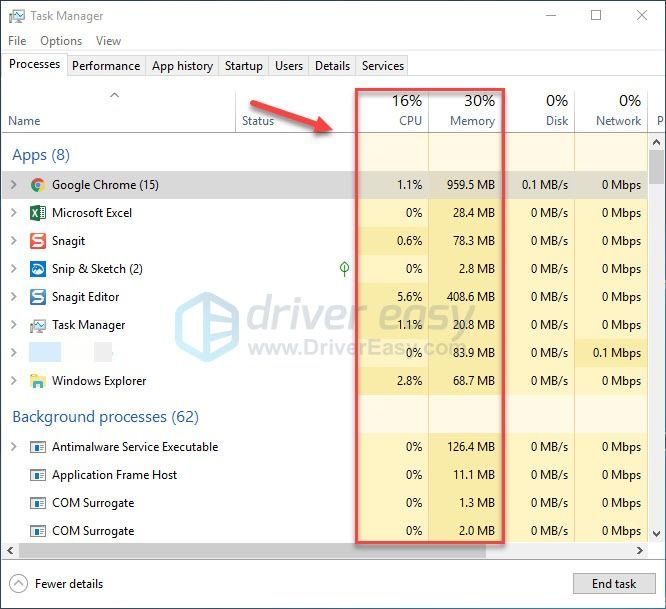
3) Cliquez avec le bouton droit sur le processus consommateur de ressources et sélectionnez Tâche finale .
Ne fermez aucun programme avec lequel vous n'êtes pas familier. Cela peut être critique pour le fonctionnement de votre ordinateur.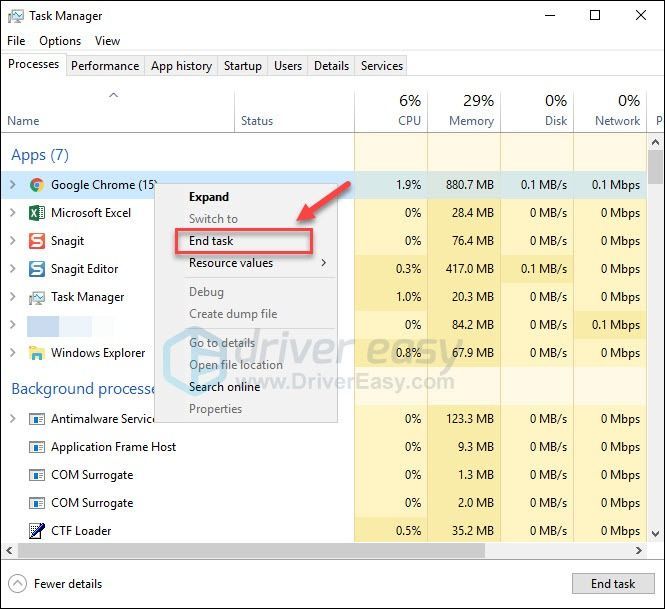
Essayez de lancer Foyer à nouveau pour voir si le son fonctionne correctement maintenant. Si votre problème persiste, lisez la suite et vérifiez le correctif suivant.
Correctif 4 : Réparer Foyer des dossiers
Le problème audio dans Foyer est parfois déclenché par des fichiers de jeu endommagés ou manquants. Pour voir si c'est le problème pour vous, essayez de vérifier l'intégrité de vos fichiers de jeu. Voici comment faire:
un) Exécutez le Lanceur de blizzard .
deux) Cliquez sur Hearthstone> Options> Analyser et réparer .
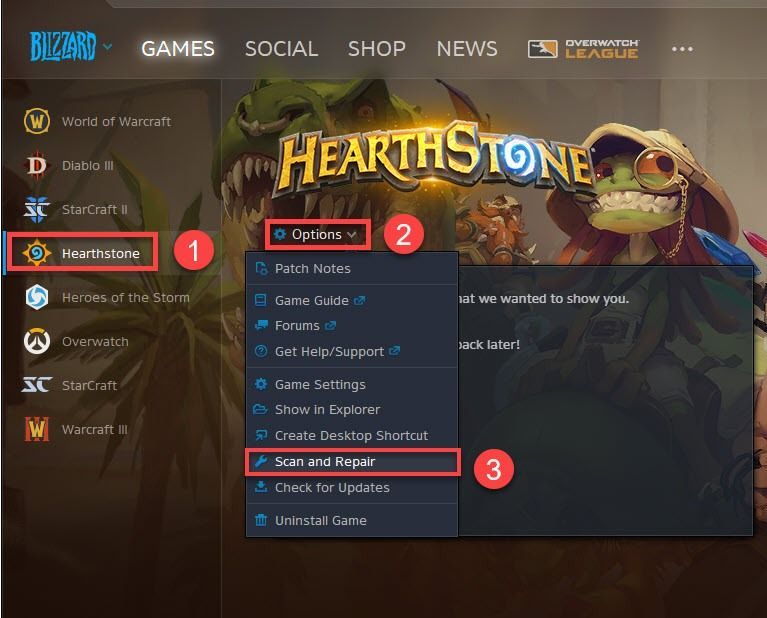
3) Cliquez sur Commencer l'analyse .
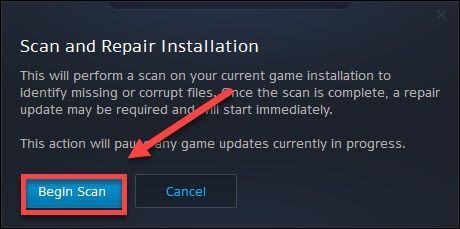
Attendez que les analyses soient terminées, puis relancez Foyer pour tester votre problème. Si le problème audio persiste, lisez la suite et essayez le correctif ci-dessous.
Correctif 5 : Désactiver le mode de compatibilité
Le lanceur Blizzard ne prend plus en charge le mode Windows XP ou Windows Vista. Si vous jouez Foyer sur ces modes, vous pourriez rencontrer le problème audio. Dans ce cas, vous devez désactiver le mode de compatibilité. Voici comment faire:
un) Clic-droit Battle.net.exe et sélectionnez Propriétés .
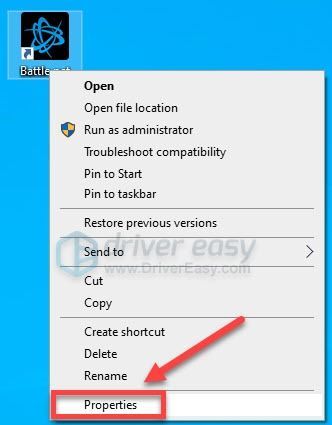
deux) Clique le Onglet Compatibilité , puis décochez Exécuter ce programme en mode de compatibilité pour: .
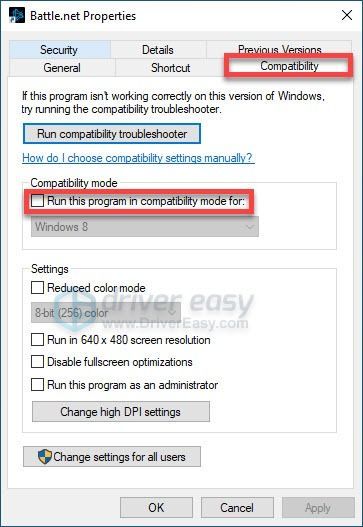
3) Cliquez sur Appliquer ensuite d'accord .
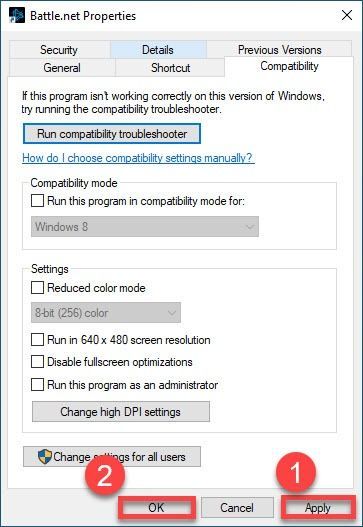
Relancez votre jeu pour vérifier si le son revient. Si ce n'est pas le cas, continuez avec le correctif ci-dessous.
Correction 6 : Réinitialiser les paramètres de son
Des paramètres de jeu incorrects peuvent entraîner Foyer problèmes audio. Essayez de restaurer vos paramètres de jeu par défaut pour voir si cela résout votre problème. Suivez les instructions ci-dessous :
un) Lancez le lanceur Blizzard et cliquez sur Réglages .
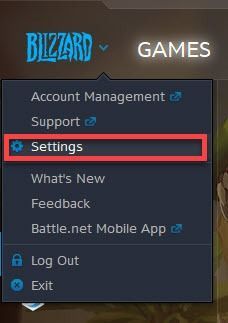
deux) Clique le Onglet Son et notifications , puis clique Réinitialiser les paramètres par défaut .
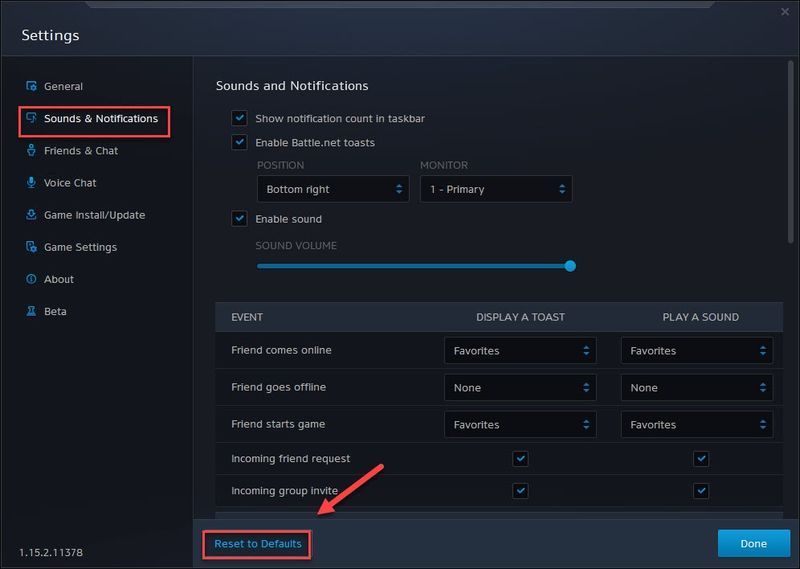
3) Cliquez sur Réinitialiser .
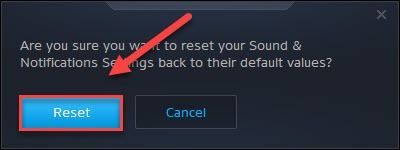
4) Clique le Onglet de chat vocal , puis clique Réinitialiser les paramètres par défaut .
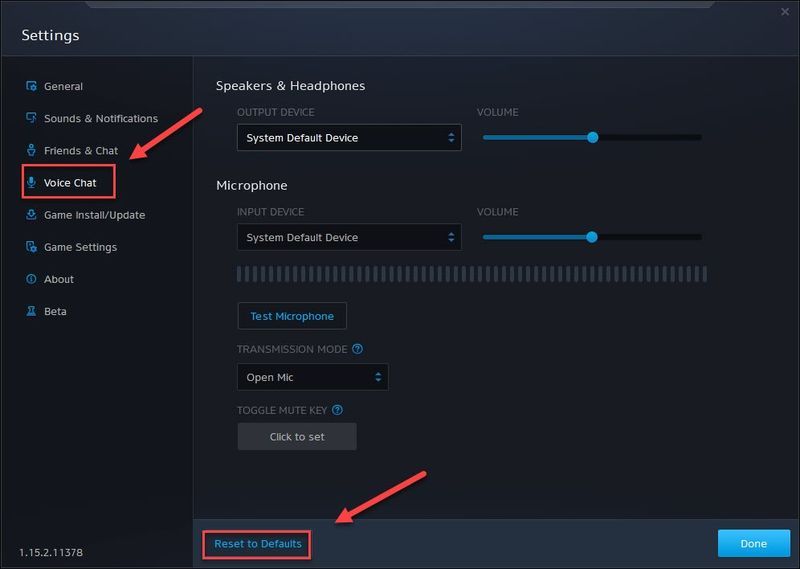
5) Cliquez sur Réinitialiser .
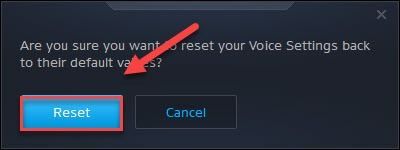
6) Cliquez sur FINI pour enregistrer les modifications.
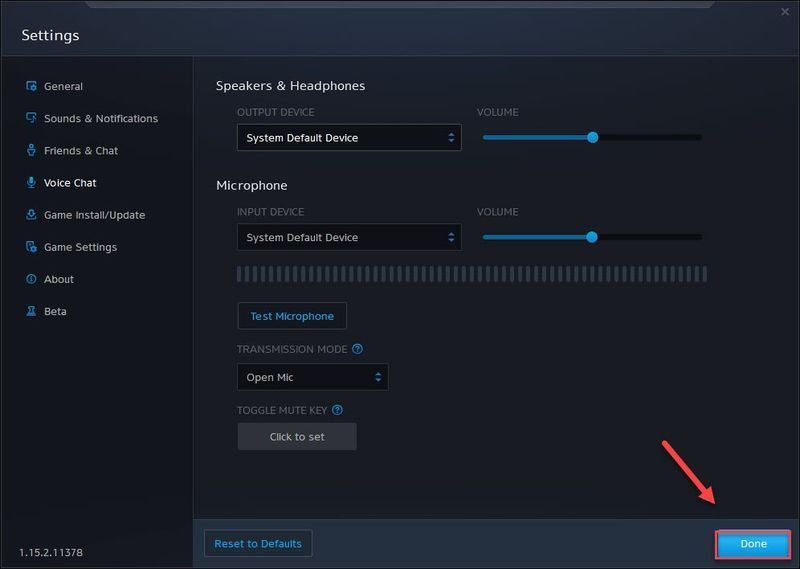
Relancez votre jeu pour tester votre problème. Si l'audio est toujours manquant dans Foyer , essayez le correctif suivant, ci-dessous.
Correctif 7 : réinstaller Foyer et/ou le lanceur Blizzard
Si aucun des correctifs ci-dessus n'a aidé, le problème de son est probablement déclenché par des fichiers de jeu corrompus. Dans ce cas, réinstaller Foyer et/ou le lanceur Blizzard est très probablement la solution à votre problème. Voici comment faire:
Réinstaller Foyer
un) Exécutez le lanceur Blizzard.
deux) Cliquez sur Hearthstone > Options > Désinstaller le jeu .
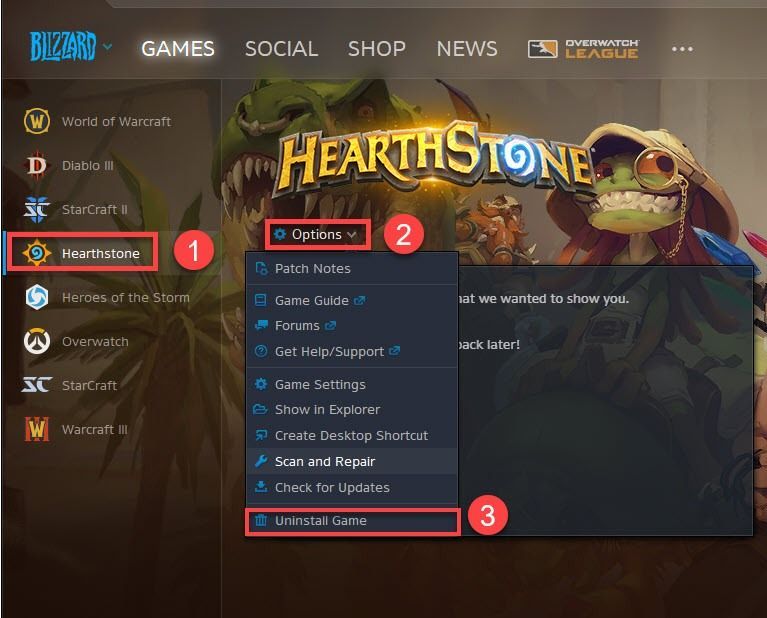
3) Cliquez sur Oui, désinstaller .
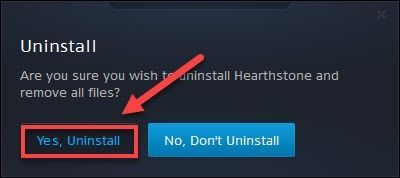
4) Redémarrez le lanceur Blizzard pour télécharger et installer Foyer .
Relancez votre jeu pour vérifier si le problème audio a été résolu. Si ce n'est pas le cas, vérifiez le correctif ci-dessous.
Réinstaller le lanceur Blizzard
un) Sur votre clavier, appuyez sur la touche Clé du logo Windows et tapez contrôler . Sélectionnez ensuite Tableau de bord .
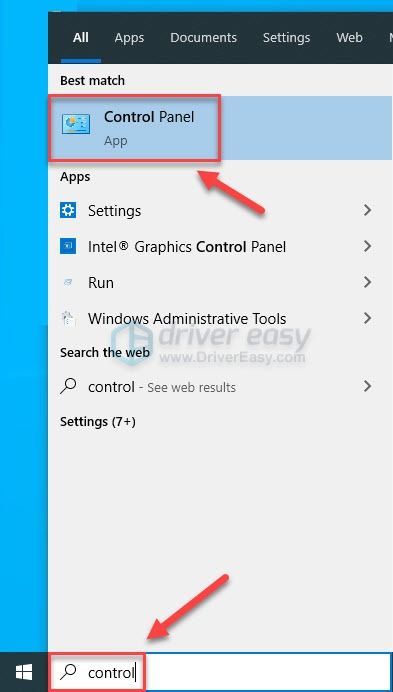
deux) En dessous de Vu par , sélectionnez Catégorie .
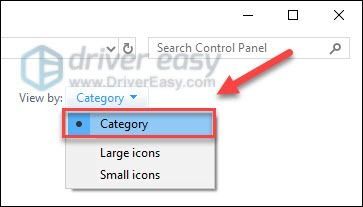
3) Cliquez sur Désinstaller un programme .
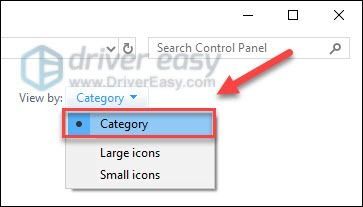
4) Clic-droit bataille.net , puis clique Désinstaller/Modifier .
Si vous êtes invité à donner l'autorisation, sélectionnez Continuez .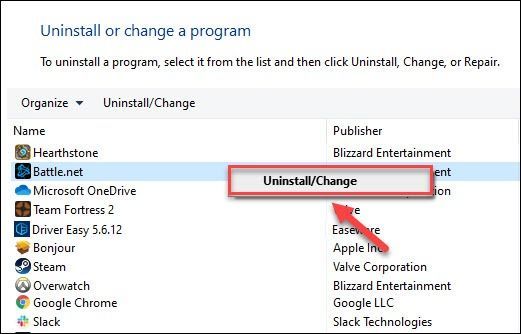
5) Télécharger et installez le lanceur Blizzard.
6) Réinstaller Foyer .
J'espère que l'un des correctifs ci-dessus a aidé à résoudre votre problème. N'hésitez pas à laisser un commentaire ci-dessous si vous avez des questions ou des suggestions.

![[TÉLÉCHARGER] Pilotes MSI X470 Gaming Plus](https://letmeknow.ch/img/knowledge/31/msi-x470-gaming-plus-drivers.jpg)




![[RÉSOLU] Crash d'Everspace 2 sur PC](https://letmeknow.ch/img/knowledge/42/everspace-2-crashing-pc.jpg)